
溶圖主要就是圖層的操作
利用圖層的混合模式、圖層的透明度層疊出想要的結果
如果已有背景素材
1. 「檔案」 -> 「開啟」 開啟背景素材圖檔
2. 「檔案」 -> 「開啟成為圖層」 將想要溶合的主題圖片開啟成為圖層
3. 用 「圖層」 -> 「縮放圖層」 或 「縮放比例工具」 將主題圖片縮放至適當大小
4. 用 「移動工具」 將主題圖層移到適當位置
5. 對主題圖層做簡單的去背
看是要用自由選取工具、剪刀工具、路徑工具、快速遮罩或是圖層遮罩等等
因為還要溶合可以不用太精確
6. 調整主題圖層的混合模式、透明度
3、4、5步驟詳細可以參考 Gimp圖層遮罩的一些應用(柔化肌膚、去背(合成)、突顯主題)
如果沒有背景,沒關係,像上圖是用 Bokeh_Effect 這個 script 產生出來的
「檔案」 -> 「建立」 -> 「圖樣」 -> 「Bokeh Effect Version 2...」 開啟如下的對話框
建議影像平面化不要打勾,這樣我們還可藉由調整圖層的混合模式來達到不一樣的效果
如果沒有這個 script ,Bokeh_Effect_By_Starlight86_V2_Gimp_2_8.zip 這是中文化後的檔案
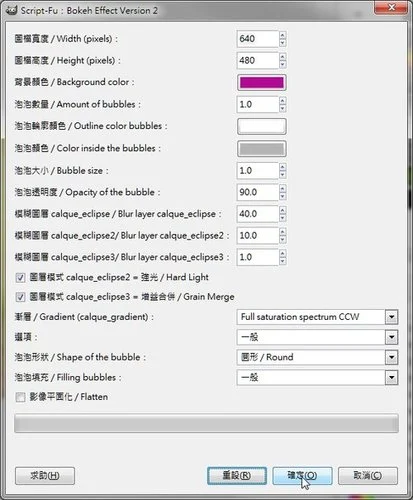
按完確定就會產生類似如下圖的效果

接著就如前面3、4、5、6步驟所講的處裡主題圖層的動作
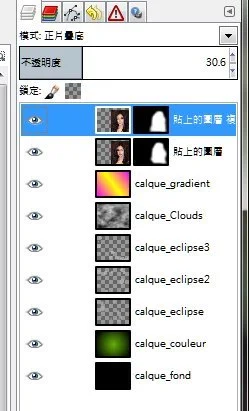
最後視需要再加上文字就完成了

沒有留言:
張貼留言